O Mac é um dos sistemas de computador mais amplamente difundidos globalmente. A Apple inova continuamente o Mac para manter os usuários satisfeitos. Existem várias pastas embutidas no Mac para um funcionamento eficaz. Isso inclui a pasta Home, a pasta Usuário, a Biblioteca macOS mais antiga, a pasta System, etc. Esta postagem discutirá a pasta de usuário Mac e como gerenciá-la.
O que é pasta de usuário Mac?
Antes de nos aprofundarmos no gerenciamento da pasta de usuário Mac, é vital saber mais sobre isso. Então, o que é pasta de usuário? É a pasta que contém as pastas Home de diferentes contas de usuário. No Mac, a importância da pasta do usuário é enorme.
É vital entender que o macOS é um sistema que permite que vários usuários criem contas. Assim, uma pasta pessoal é gerada quando uma nova conta de usuário é criada. Dessa forma, não haverá confusão caso vários usuários usem o mesmo dispositivo. Todas essas pastas iniciais estão localizadas na pasta Usuário.
Como gerenciar a pasta Usuário no Mac?
Você quer saber como gerenciar a pasta Usuário no Mac? No entanto, para isso, você precisará encontrá-la primeiramente. Dê uma olhada na seção abaixo para saber mais:
1. Como encontrar a pasta de usuário no seu Mac?
Você quer encontrar a pasta de usuário no seu Mac? Existem duas rotas diferentes disponíveis. A primeira é relativamente simples. Tudo o que você precisa fazer é pressionar Shift, H e Command (⌘) simultaneamente. Você verá a pasta aparecendo na tela.
O segundo método exige que você siga etapas simples.
Etapa 1. Inicie o aplicativo Finder.
Etapa 2. Vá para o menu Finder.
Etapa 3. Selecione Preferências.
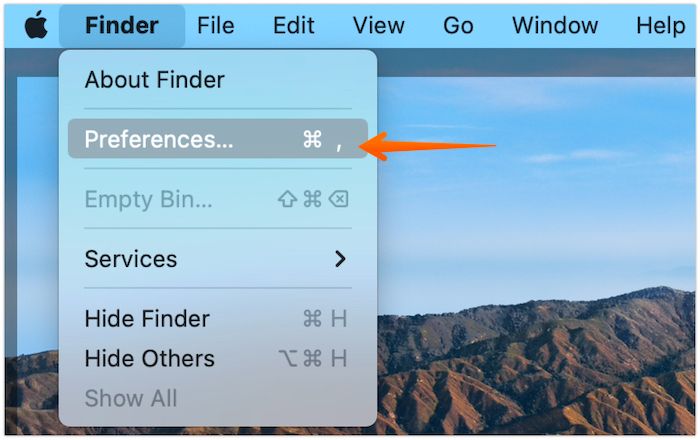
Etapa 4. Pressione a barra lateral.
Etapa 5. Aqui, você precisa ativar a pasta que tem o seu nome.
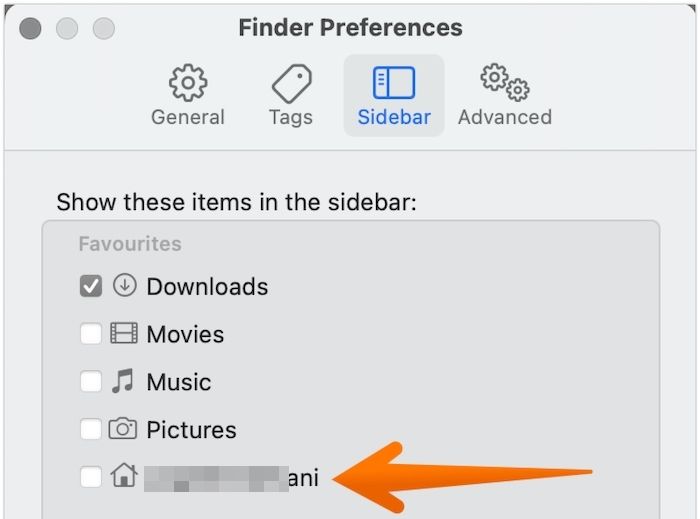
Agora, você pode acessar a pasta Usuário com um único clique na barra lateral do Finder.
2. Como mover sua pasta de usuário do Mac para outra unidade?
Para mover sua pasta de usuário do Mac para outra unidade, siga as etapas listadas abaixo:
Etapa 1. Monte a unidade para onde deseja mover a pasta de usuário do Mac.
Etapa 2. Certifique-se de que a pasta Usuário esteja na unidade de inicialização. (Observação: a pasta do usuário geralmente tem o mesmo nome da conta do usuário)
Etapa 3. Pressione a pasta e selecione a opção Copiar.
Etapa 4. Agora, vá para a unidade de destino.
Etapa 5. Cole a pasta aqui.
Nota: Após a conclusão do copiar e colar, verifique a pasta do usuário e veja se tudo foi copiado ou não. A melhor maneira é ver o tamanho da pasta do usuário e ver se ela corresponde à do sistema.
Etapa 1. Abra as Preferências do Sistema (ou Configurações do Sistema ).
Etapa 2. Vá para Usuários e Grupos.
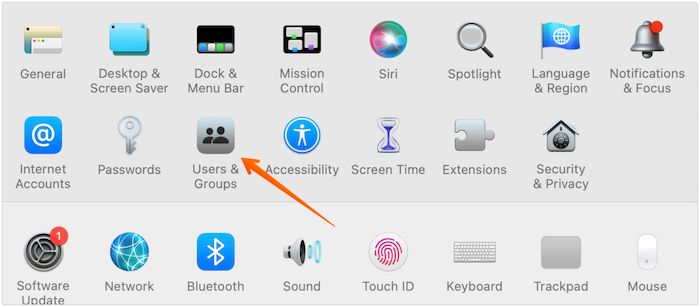
Etapa 3. Agora, pressione o botão de cadeado presente na parte inferior esquerda da janela.
Etapa 4. Digite a senha.
Etapa 5. Na barra lateral esquerda, selecione seu nome de usuário.
Etapa 6. Clique com o botão direito do mouse nesse nome.
Etapa 7. Você terá a opção – Opções avançadas. Clique nisso.
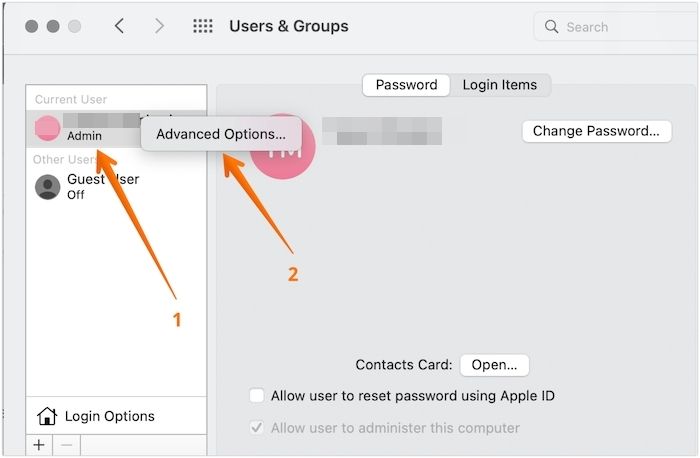
Etapa 8. Isso levará a uma nova janela.
Etapa 9. Vá para o campo Diretório inicial. Clique no botão Escolher.
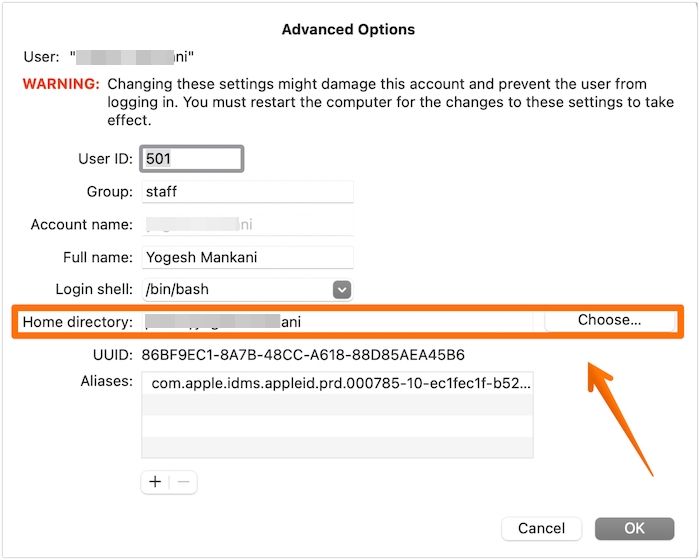
Etapa 10. Agora vá para a unidade de destino e toque na pasta do usuário que você copiou.
Etapa 11. Depois disso, pressione Abrir.
Etapa 12. Selecione Ok.
Etapa 13. Um pop-up aparecerá informando ao usuário para reinicializar o sistema. Pressione a opção Reiniciar.
Conclusão
Uma das pastas essenciais presentes por padrão no Mac é a pasta de Usuário. Esta pasta contém as pastas pessoais de todas as pessoas configuradas como usuários no Mac. É fácil de encontrar e gerenciar. Espero que o artigo esclareça toda a confusão associada à pasta de usuário Mac.
Perguntas frequentes sobre a pasta de usuário do Mac
1. Posso excluir a pasta Usuário no Mac?
Sim, você pode excluir a pasta Usuário no Mac. No entanto, isso só é possível se você for um usuário administrador. Além disso, você precisa pensar cuidadosamente antes de prosseguir. Lembre-se de que a exclusão da pasta do usuário eliminará o conteúdo ou os arquivos presentes nessa conta de usuário.
2. A pasta Usuário é igual à pasta pessoal?
Não, a pasta de usuário não é igual à pasta pessoal. A pasta pessoal tem o mesmo nome do seu nome de usuário e contém várias pastas, como downloads, documentos, arquivos da área de trabalho, músicas etc. Por outro lado, a pasta de usuário contém a pasta compartilhada e a pasta pessoal. Aqui, você pode ver as pastas pessoais de diferentes pessoas que usam o sistema (tendo uma conta de usuário).
3. Por que meu arquivo Usuário é tão grande?
Seu arquivo de usuário é enorme devido a muitos arquivos e pastas. Você precisa excluir arquivos. Você não precisa mais eliminar isso. Dessa forma, você também pode liberar espaço.
Artigos Relacionados
-
Qual é a Diferença Entre Windows 10 Pro e Windows 10 Pro N
 Rita 2025-10-29
Rita 2025-10-29 -
[Corrigido] Windows 10 Travado no Modo Avião
 Rita 2025-10-29
Rita 2025-10-29 -
Como Reduzir Alto Uso de Memória do Windows 11
 Rita 2025-10-29
Rita 2025-10-29 -
Atualização 24h2 do Windows 11: Requisitos de sistema/hardware/CPU/LSTC
 Leonardo 2025-10-29
Leonardo 2025-10-29